| HOME > サポート情報 > ダウンロード > 映像系端末 > 光だんらんTV (HLV1-TEL) |
機能追加内容ファームウェア Version 2.00.0
ご注意
バージョンアップ方法
最新のファームウェアがあるときは、ホーム画面に「新しいファームウェアが見つかりました。ファームウェアを更新しますか?」と表示されます。 十字ボタンで「はい」を選択して、リモコンの【決定】ボタンを押します。 バージョンアップが開始されます。 ※以降は、手動バージョンアップの手順「4」以降を参照してください。 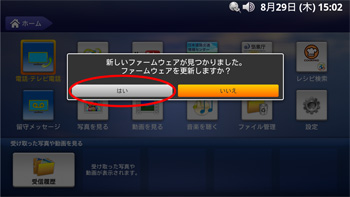
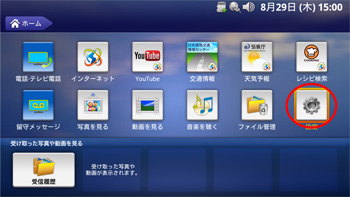 
ファームウェアの更新中は、絶対に電源を切らないでください。本商品が起動できなくなり、使用できなくなる場合があります。 また、下記の操作をしないようにしてください。 ・本商品および本商品を接続しているルータ等の通信機器の電源を切る ・本商品に接続しているLANケーブルを抜く ・本商品のボタン、リモコンなどを操作する ・マイクカメラ、SDカードなどの入出力機器などを操作する 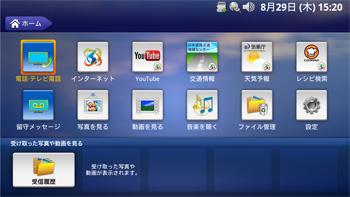
通話中共有機能
また、相手の方と会話しながら対戦型ゲームを楽しむことができます。
【音声通話中の操作】
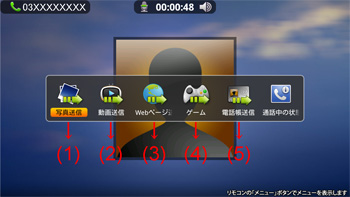 (1) 写真送信(音声電話/テレビ電話) 写真などの画像ファイルを送受信することができます。 [送信側]
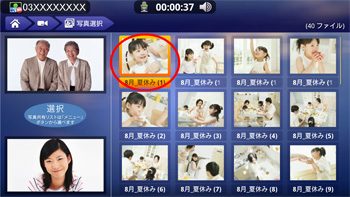 (2) 動画送信(音声電話のみ) ビデオなどの動画ファイルを送受信することができます。 [送信側]
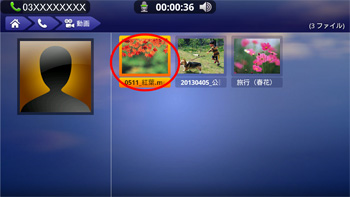 (3) Webページ送信(音声電話のみ) 表示しているWebページのURLを相手に送ることができます。 [送信側]
(4) ゲーム(音声電話/テレビ電話) 対戦型ゲーム(五目並べ)を楽しむことができます。 [誘う側]
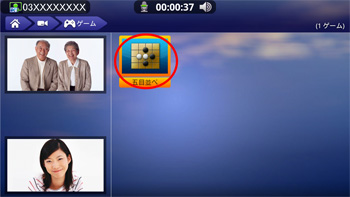 (5) 電話帳送信(音声電話/テレビ電話) 登録済みの電話帳を1件ずつ送信することができます。
 取扱説明書
バージョンアップ履歴
|